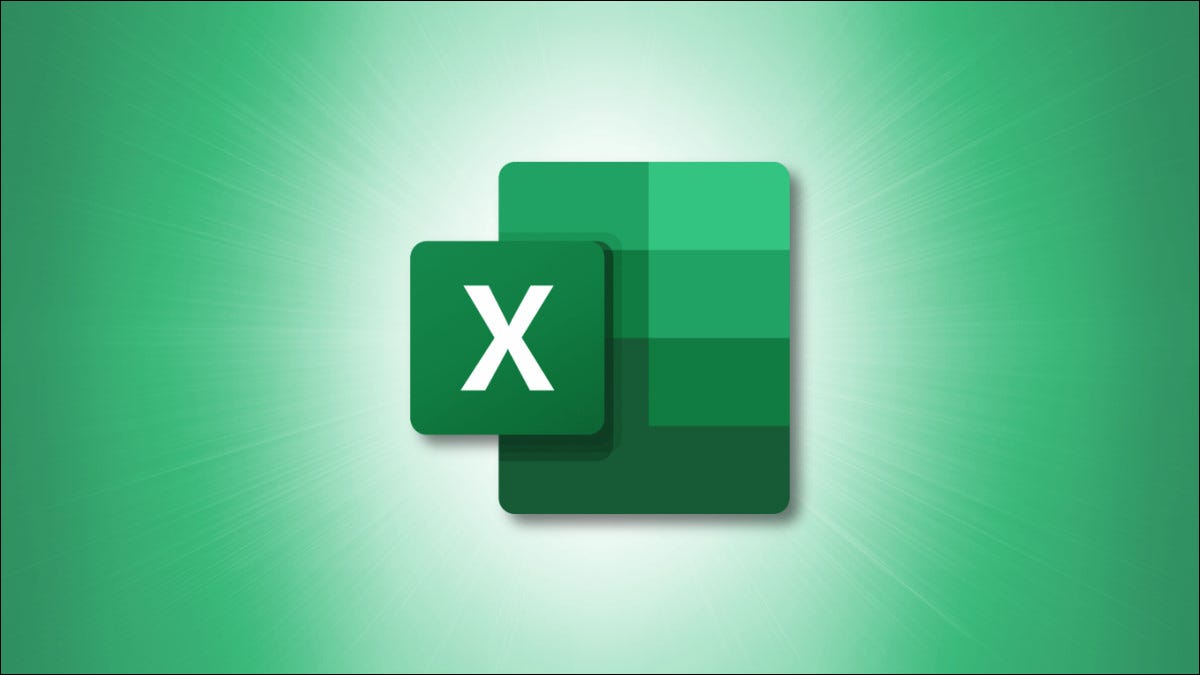
¿ Recibió un archivo JSON que le gustaría convertir al formato de Microsoft Excel? Excel ofrece una opción integrada para ayudarlo a importarlo sin herramientas de análisis de terceros. Así es como puedes hacerlo.
Para convertir su archivo JSON a Excel, primero conectará Excel a sus datos JSON. Luego revisará los datos JSON, seleccionará las columnas que le gustaría traer a su archivo de Excel y finalmente cargará los datos en una hoja de cálculo de Excel.
Luego guardará esa hoja de cálculo como un archivo XLSX , y su conversión de JSON a Excel estará lista.
Importar un archivo JSON a un archivo XLSX
Para comenzar a analizar un archivo JSON, abra Microsoft Excel en su computadora e inicie una nueva hoja de cálculo.
En la ventana de la hoja de cálculo, en la cinta de opciones de Excel en la parte superior , haga clic en la pestaña «Datos».
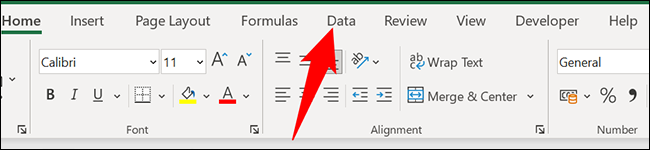
En la pestaña «Datos», en la sección «Obtener y transformar datos», seleccione Obtener datos > Desde archivo > Desde JSON.
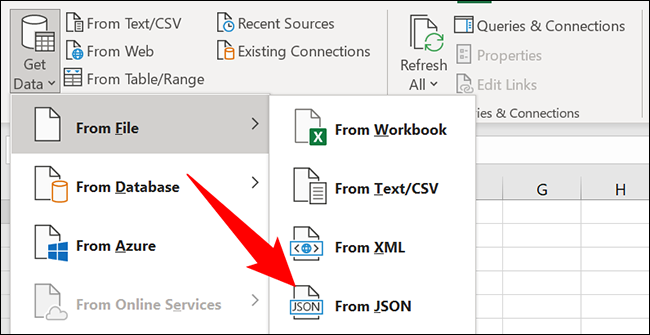
Verá la ventana «Importar» estándar de su computadora. Aquí, abra la carpeta donde se encuentra su archivo JSON. Haga doble clic en el archivo para conectarlo a Excel.
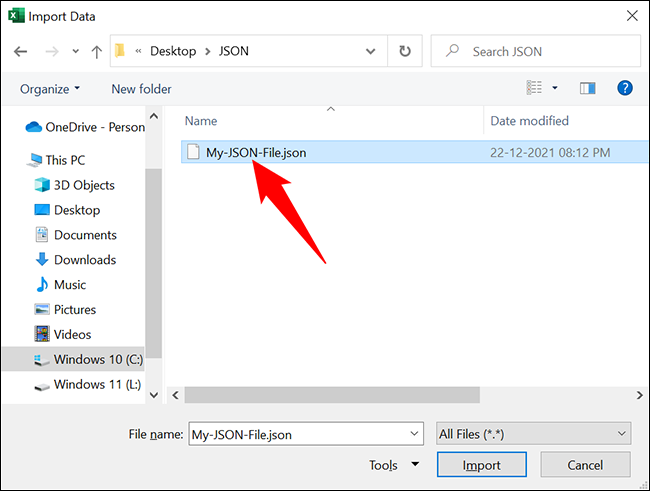
Excel abrirá una ventana de «Power Query Editor». Aquí, decidirá cómo se cargarán los datos de JSON en su hoja de cálculo. Primero, en la parte superior de la ventana, haga clic en la opción «A la mesa». Esto convierte sus datos en una tabla.
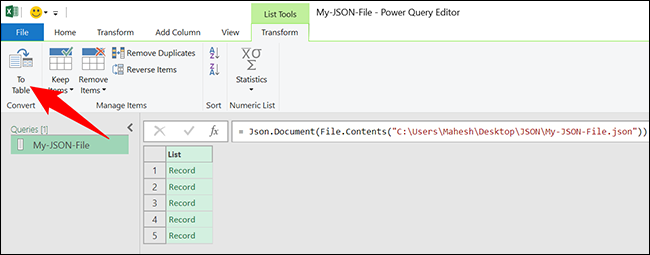
En el mensaje «A la mesa», haga clic en «Aceptar».
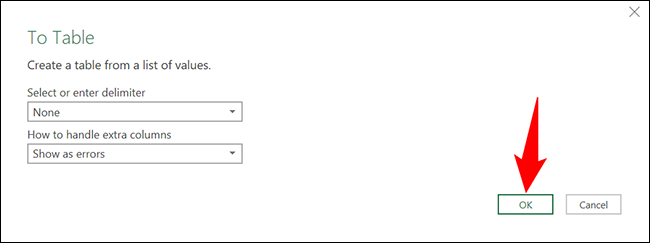
Para elegir qué columnas mantener en su hoja de cálculo, junto a «Columna 1», haga clic en el icono de doble flecha.
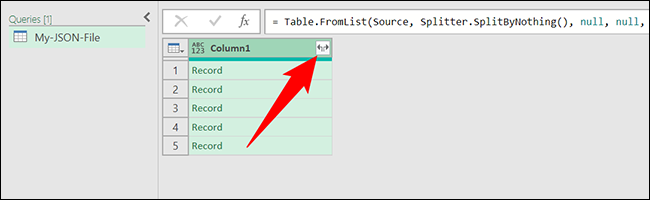
En el menú que se abre, elija las columnas que desea conservar. Luego, anule la selección de la opción «Usar nombre de columna original como prefijo» y haga clic en «Aceptar».
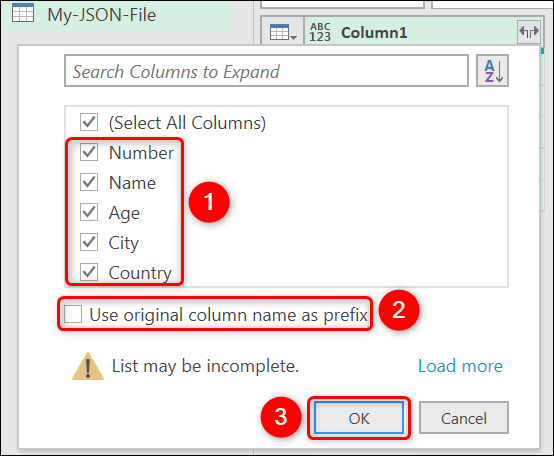
Los datos de su archivo JSON ahora están visibles en columnas y filas de estilo Excel.
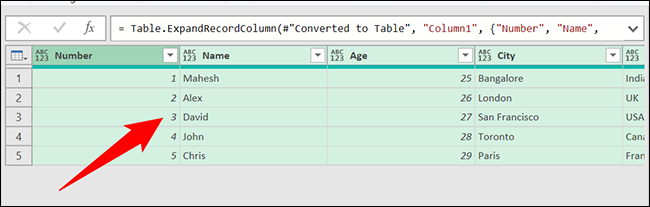
Si desea eliminar o cambiar las posiciones de sus columnas , haga clic con el botón derecho en una columna y elija una opción adecuada.
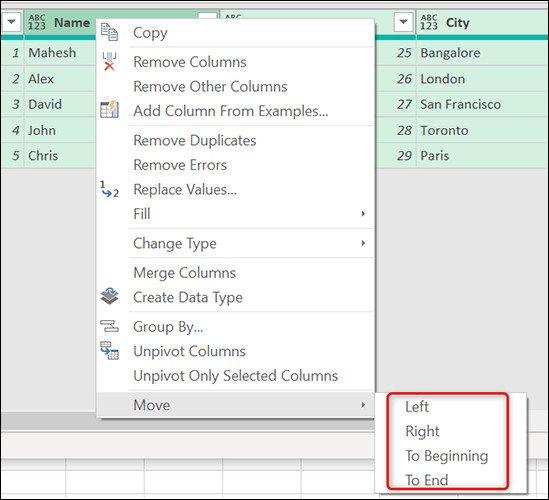
Cuando esté satisfecho con el resultado, agregue sus datos JSON a su hoja de cálculo de Excel haciendo clic en «Cerrar y cargar» en la esquina superior izquierda de la ventana.
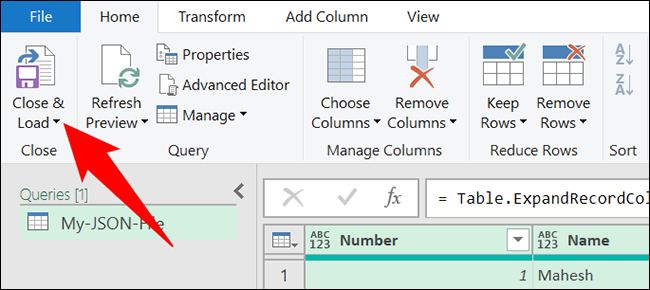
Su hoja de cálculo de Excel ahora tiene sus datos JSON. Puedes jugar con estos datos como quieras. Por ejemplo, puede eliminar el formato de la tabla o incluso convertir la tabla en un rango .
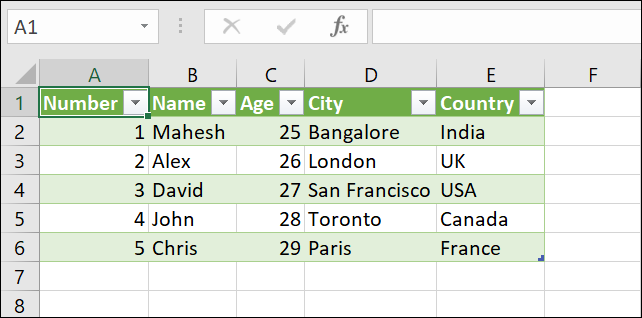
Finalmente, para guardar estos datos JSON en formato Excel, haga clic en «Archivo» en la esquina superior izquierda de Excel.
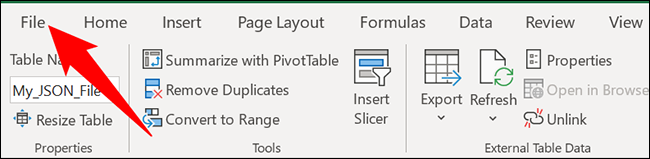
En la barra lateral izquierda, haz clic en «Guardar».
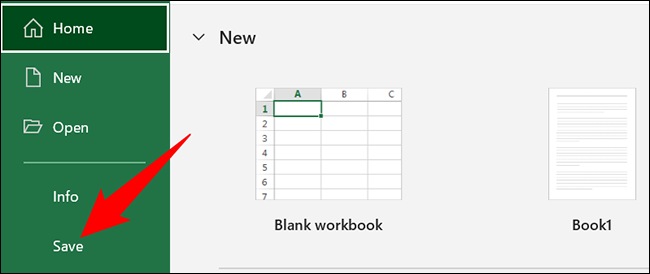
Se abrirá la ventana «guardar» estándar de su computadora. Aquí, seleccione una carpeta para guardar su archivo, escriba un nombre para su archivo y haga clic en «Guardar».
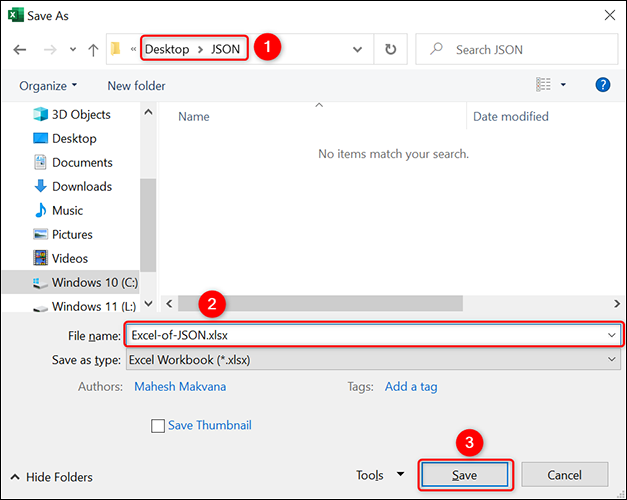
Y eso es. La versión de Excel de su archivo JSON, completa con la extensión .xlsx, ahora está disponible en su carpeta especificada. ¡Salud!
¿Quieres convertir una hoja de cálculo de Google a Excel ? Es aún más fácil hacer eso.


